声明:本站所有资源均来自网络,版权归原公司及个人所有。如有版权问题,请来信告知,我们将在第一时间予以删除,谢谢!
联系邮箱:pwshangwuduijie@gmail.com
做题遮挡器App,堪称一款极为实用的屏幕遮挡辅助工具。它的功能远不止屏幕遮挡,还涵盖了图片拼接、图片裁剪、图片编辑以及随机数生成等。众多丰富多样的小工具,用户可随时在线调用,能充分满足大家在各类不同场景下的多样化需求,让每个人都能轻松找到自己所需的功能,在线使用便捷无比。
做题遮挡器的官方网站为:https://www.sheluo.top/
做题遮挡器App怎么使用
1.打开做题遮挡器App,点击应用图标打开做题遮挡器App
2. 挑选照片或者自行拍摄。若要拍摄,点击首页下方的【照相机】按钮,进入拍照模式后,再点击【黄色圆圈】即可完成拍摄。
3.点击左下角的【照片】按钮,进入本地图库,选择需要编辑的图片
4. 挑选好照片或者自行拍摄完成后,点击【使用遮挡器】按键,从众多贴纸遮挡器中选取一款,将你希望遮住的部位遮挡起来。
5.调整遮挡条的属性,如颜色、透明度、是否可移动等
6.编辑完成后,点击【确定】按钮,进入发布页面
7.用户还可以选择直接保存图片到本地,或分享到社交媒体等平台
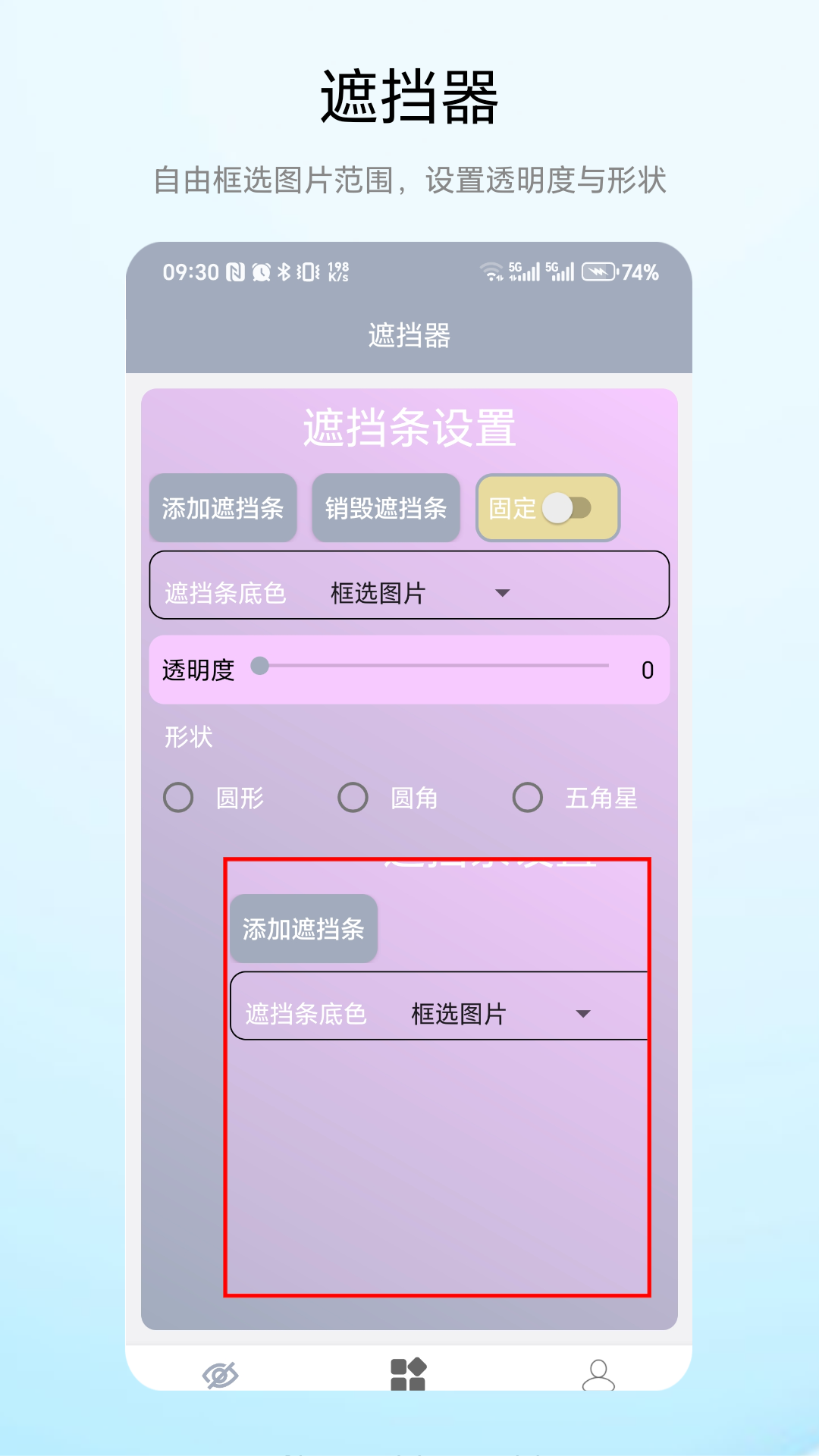
做题遮挡器软件怎么编辑图片
1. 开启做题遮挡器App,进入小工具界面,便能瞧见多种多样的图片编辑功能。
2.图片拼接:将多张图片拼接成一张长图,方便用户查看和分享
3.图片裁剪:对图片进行裁剪,去除不需要的部分
4. 图片编辑:具备丰富多样的图片编辑工具,像滤镜、贴纸以及文字添加等,全方位满足用户在图片编辑方面的多元需求。
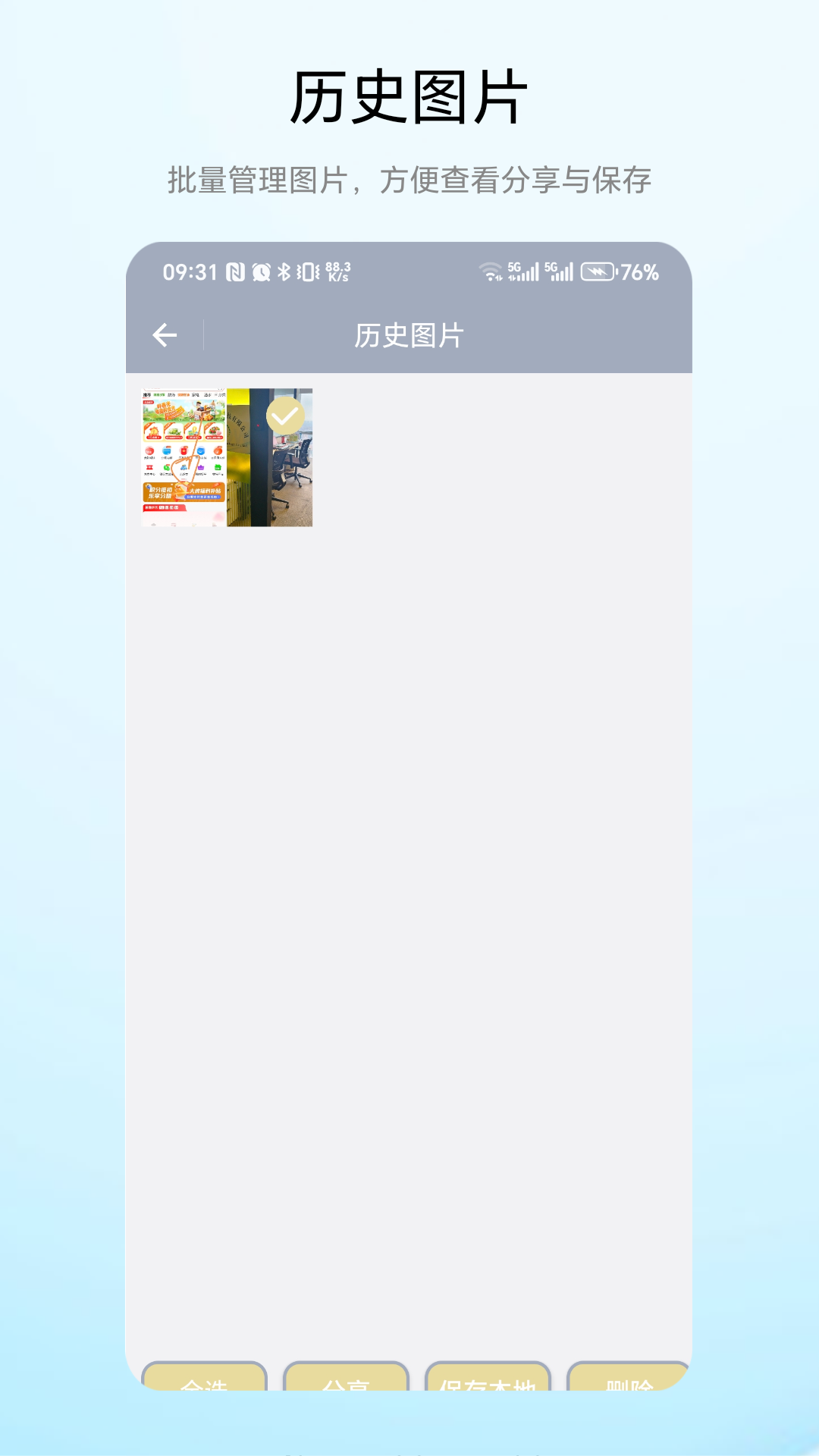
做题遮挡器软件怎么生成随机数
1.打开做题遮挡器App,点击进入小工具页面,点击随机数
2.设定随机数生成范围,点击开始即可随机,点击结束按钮就能随时结束
3.生成的随机数,适用于需要随机抽题、随机分组等场景
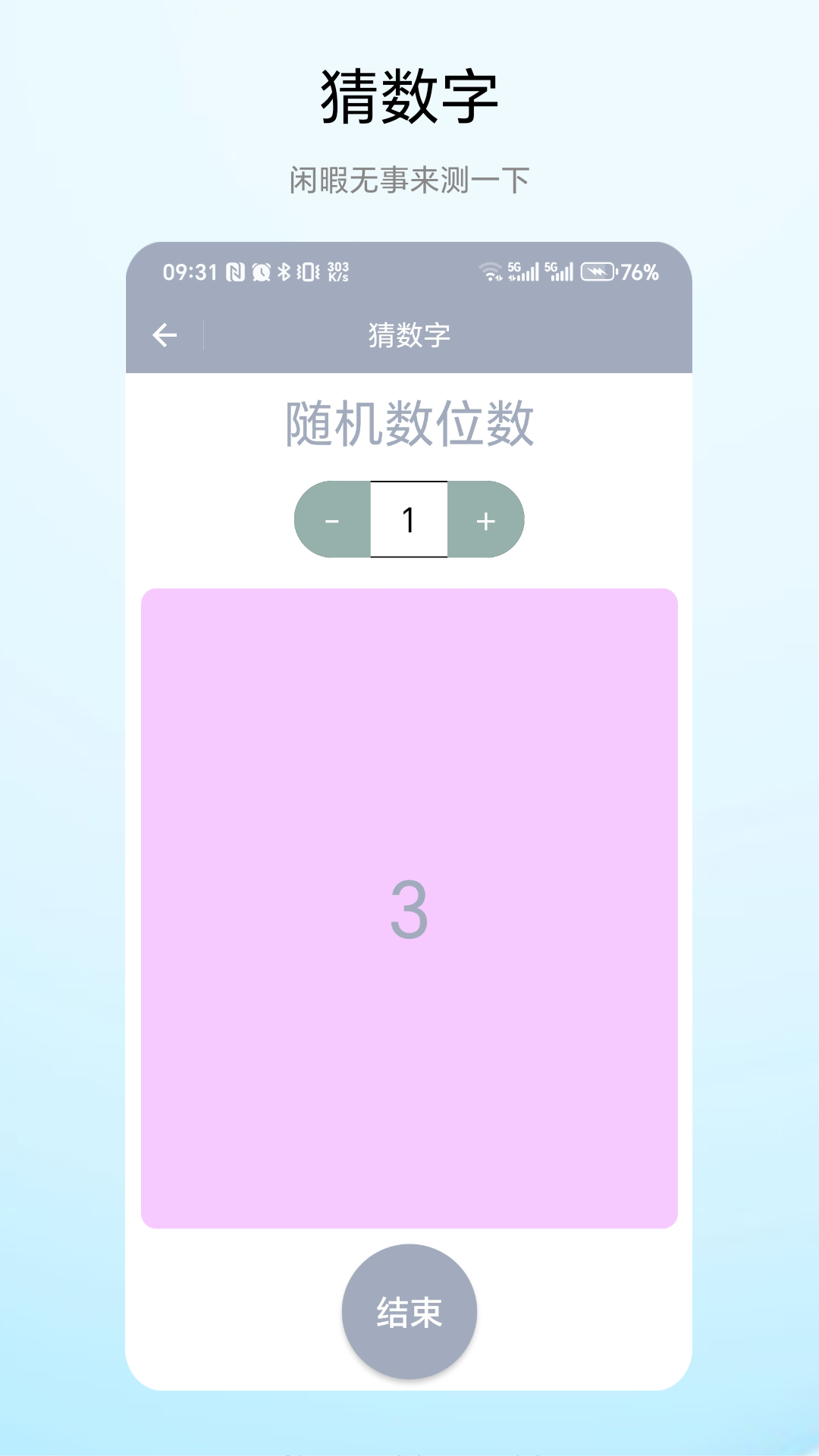
做题遮挡器软件常见问题与解决方法
1.遮挡条不透明:
解决办法:进入编辑页面后,找到遮挡条的属性设置区域,通过滑动透明度滑块,让遮挡条呈现透明状态。
2.无法保存图片:
解决方法:
①检查应用的存储权限是否开启
②尝试重新启动应用,再次保存图片
3.遮挡条位置不准确:
解决方法:在编辑页面,长按遮挡条,拖动到准确的位置
做题遮挡器更新内容
v1.0.1
1. 提供框选范围的支持,同时能展示针对指定颜色、图片等的遮挡器。允许一次添加多个遮挡器,并对其规格与透明度进行设置。另外,在设置中还设有自动抠图功能,当添加人像图片时,系统可自动将人像抠取出来。
2. 小工具具备图片编辑拼接与裁剪功能,能够满足基础图片编辑需求。此外,还支持批量管理历史图片,有助于提升效率。